등기사항증명서 열람 발급 PDF저장 하는 방법 프린트 없이 모두의프린터 다운로드
안녕하세요 집사임당 김애란 입니다 :)
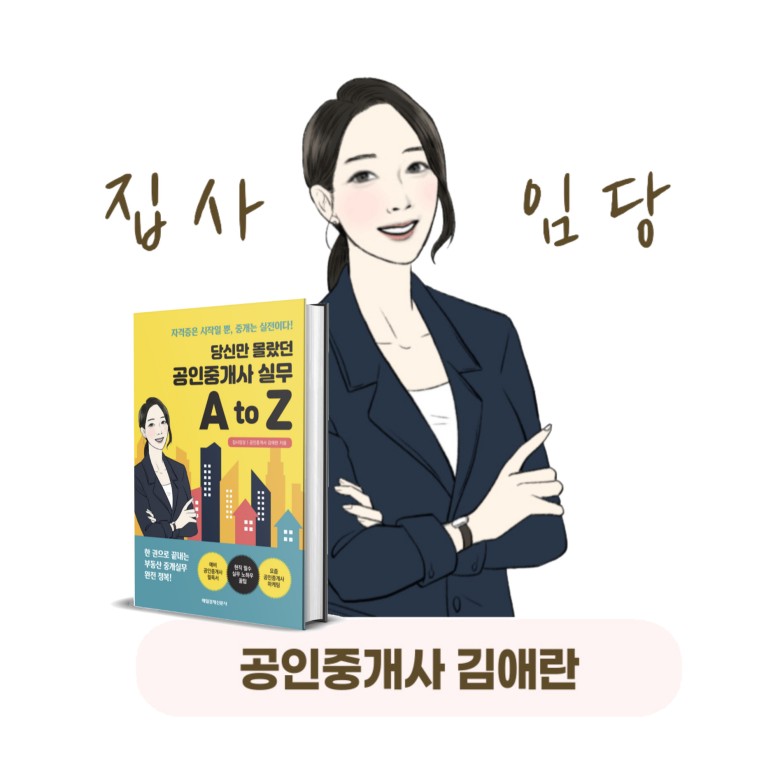
경기도 안양시 동안구 벌말로 118 104호
저는 중개업 관련 모~든 서류를
출력 대신 PDF로 저장하는 편입니다.
고객에게 드릴 때만 당일 발급하여
출력해서 드리구요 :)
오늘은 등기사항증명서를
열람/발급 받아
출력 대신 PDF저장하는 방법
알려드릴게요.
(건축물대장도 비슷하니 참고하심 됩니다!)
등기사항증명서가 열람/발급 둘 다 가능한데요
열람은 700원
발급은 1,000원
그.런.데
등기사항증명서 발급 1000원짜리는
3개월 안에 5회에 한해 재발급 가능
하다는거 아시나요?ㅎㅎ
저희같은 중개사들은 수시로 등기를 떼야하니
아주아주 좋은 정보 일듯 합니다!
다만, 발급은 원래 PDF저장이 안돼요.
원래는 출력만 가능 하지만 아래 방법으로
PDF 저장도 가능합니다!
등기사항증명서 "발급" → PDF저장
발급 1,000원
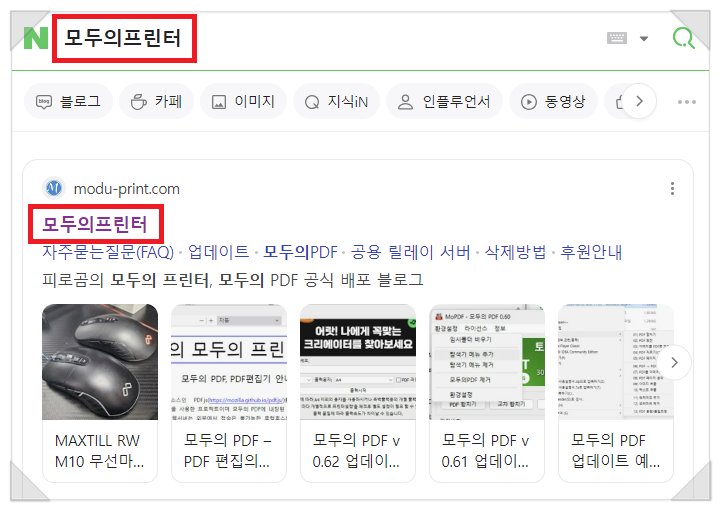
에서 모두의 프린터라고 검색
아래 나온 사이트 들어가주세요.
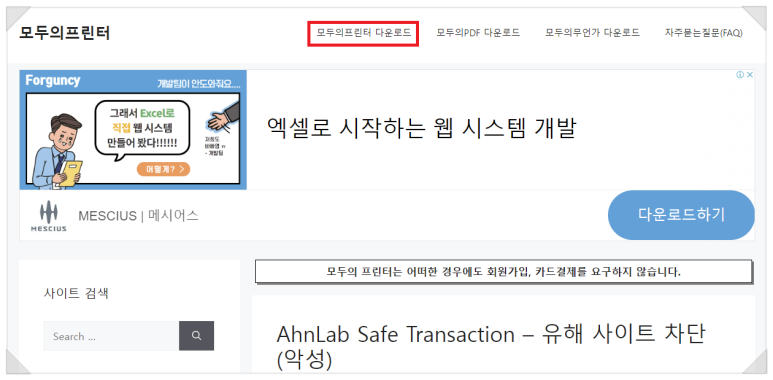
사이트 맨 위의 '모두의프린터 다운로드' 클릭
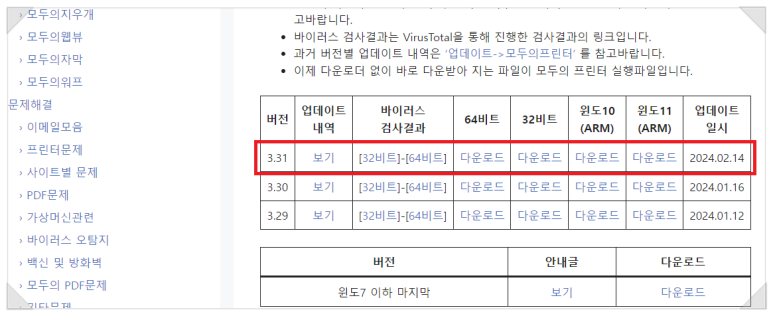
가장 위에있는 최신 버전을 다운로드 받습니다.
내 컴퓨터 사양을 확인하
내 컴퓨터 윈도우 버전
알아보는 방법
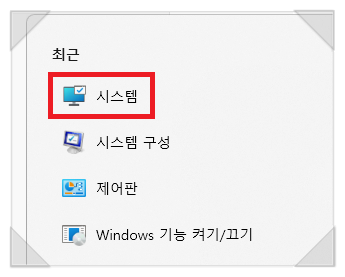
▼▼▼
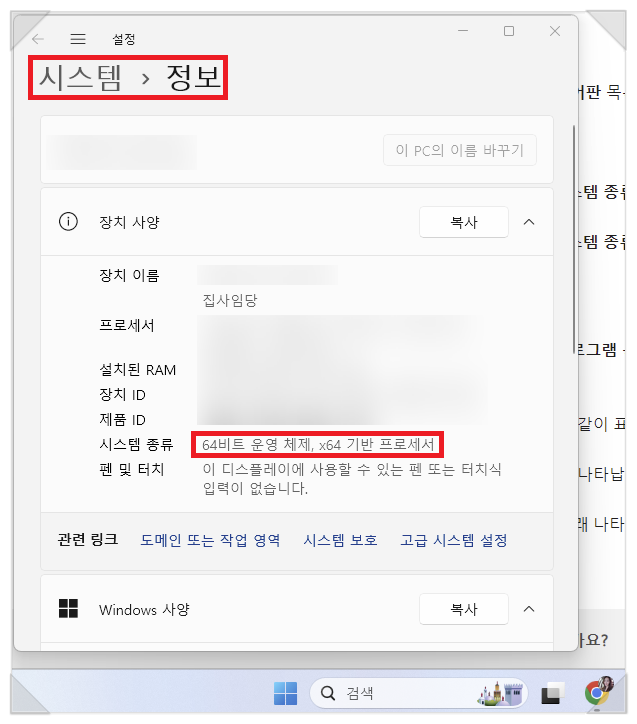
컴퓨터 하단 검색창에 "시스템" 이라고 검색하면
이렇게 정보에 대해 나옵니다!
64비트라면 아래 클릭하여 받으심 되겠죠!
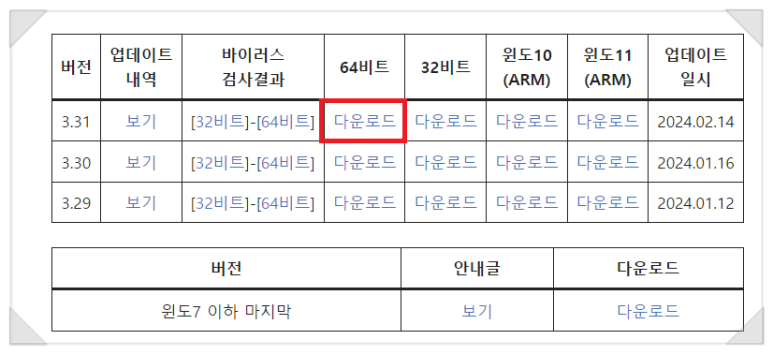
받아서 설치하시면 끝입니다.
이제 인터넷 등기소에서 등기를 "발급"하면
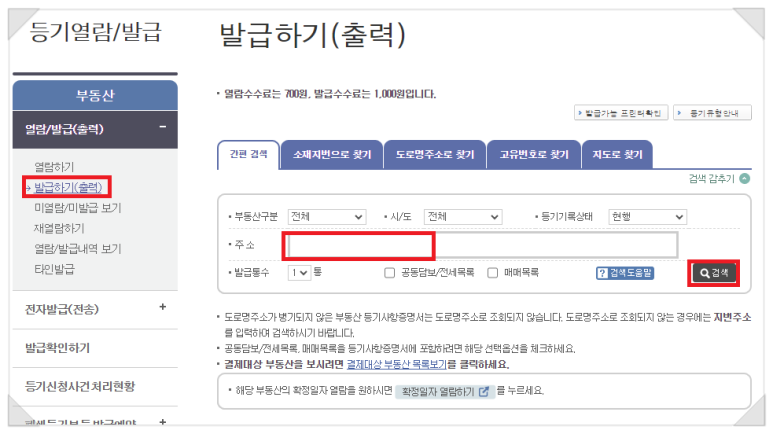
주소를 기입하고 "검색" 누르시면 됩니다.
마지막에 발급 하시기 전
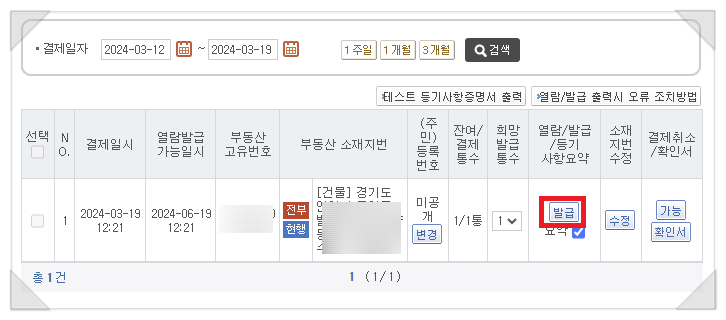
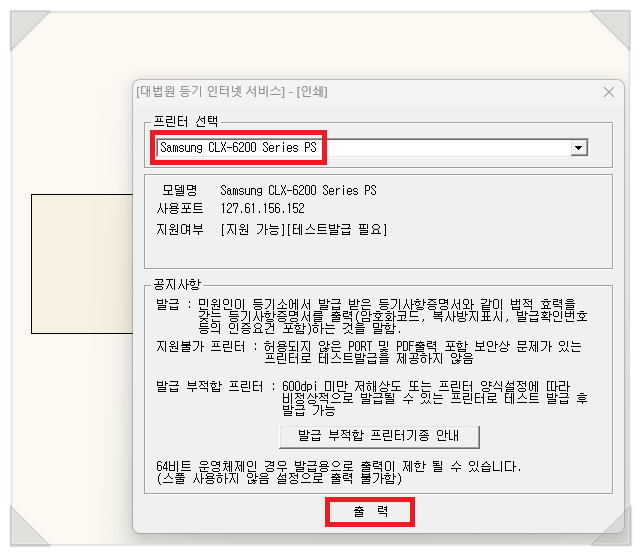
그럼 이렇게 Samsung CLX-6200 Series PS
라는 프린터가 뜨는데요,
이걸로 설정하셔서 출력 하시면 됩니다!
(출력해도 PDF저장됨)
주의!
꼭 테스트 출력 미리 해보세요!
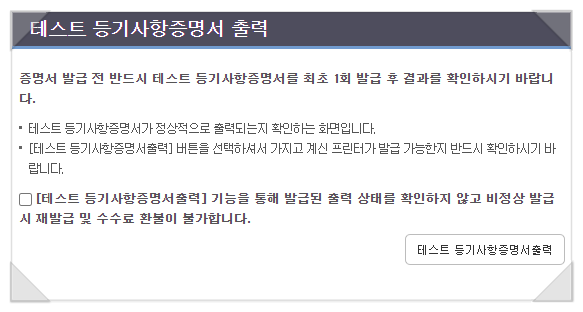
테스트 출력해서 이상없는지 반드시 확인 해야 합니다!
"출력"하시면 자동으로 저장되는데
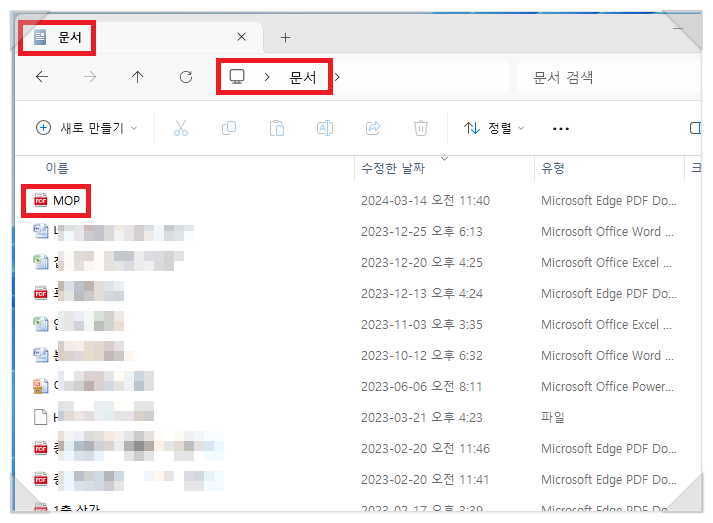
내PC -> 홈화면 -> 문서에
"MOP"이라는 파일명으로 저장됩니다.
문서를 찾기 힘드시면
그냥 차라리 밑에 작업표시줄 검색창에
MOP이라고 검색하시면 나옵니다 :)
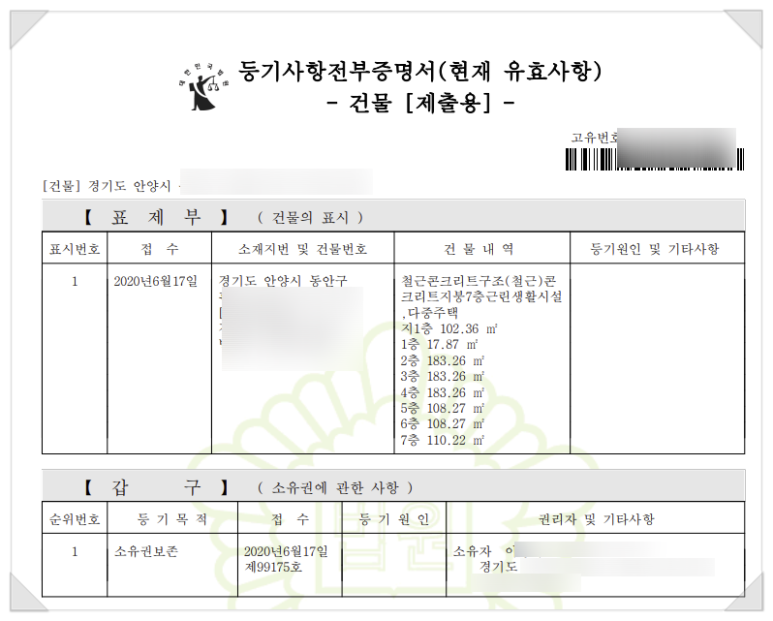
저는 항상 "요약"에 체크해서 열람을 했는데
발급으로 하면 "요약"본은 따로 나옵니다 :)
"발급"용 등기사항증명서는
원래는 PDF 저장이 안되는 것 뿐 아니라
지원하지 않는 프린터에서는
출력이 안된다는 불편함이 있었는데요
이 방법 이용하시면
PDF저장하셔서
기존 내 프린터로 출력할 수 있다는
꿀팁도 참고하시면 좋겠습니다 :)
등기사항전부증명서 "열람" → PDF 저장
세움터도 마찬가지 입니다!
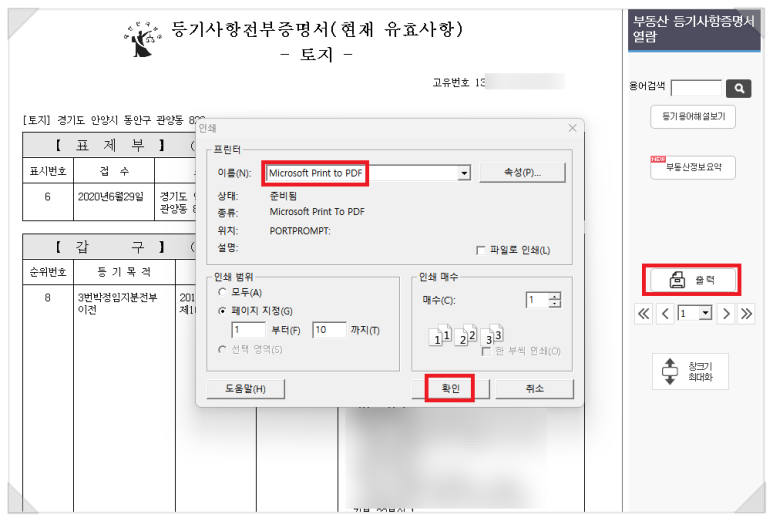
열람 하신 등기사항증명서는
PDF저장과 출력 둘다 가능합니다.
출력 단계에 프린터를
기존 인쇄용 프린터 하시면 출력이 되고
프린터이름에 Microsoft Print to PDF
설정뒤 확인 하시면 저장 됩니다.
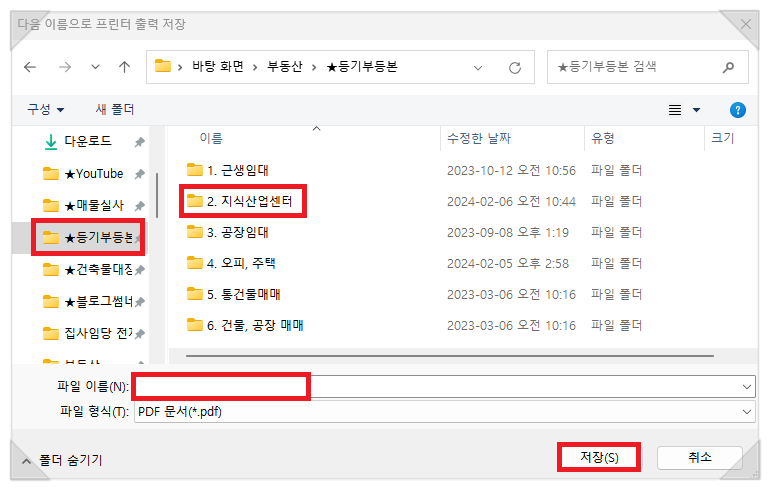
이렇게 깔끔하게
폴더를 저장해서 쓰면 좋겠죠?!^^
파일이름 저장한 뒤 저장 누르시면 됩니다.
참 쉽죠?
건축물 대장도 프린트 단계에서
Microsoft to PDF 선택하시면
파일로 저장되니 저장해두시면
항상 찾지 않아도 되어 편리합니당 ♥
그럼 다음시간에 또
유익한 포스팅으로 찾아뵙겠습니다!
